File sementara atau cache adalah file kecil yang tersembunyi yang disimpan sistem secara otomatis selama penggunaan sehari-hari untuk akses yang mudah dan cepat ketika dipanggil kembali. Mereka juga dibuat oleh aplikasi lain karena mengandung data yang Anda perlukan saat Anda menjalankan aplikasi itu lagi. Oleh karena itu, file-file ini disimpan di area memori sementara untuk setiap partisi secara terpisah, sehingga setiap aplikasi menemukan memori sementara masing-masing. Dan dengan banyaknya file ini yang tersisa, file tersebut dapat berjalan di perangkat, memperlambat aplikasi, atau bahkan membuat crash. Selain itu, menghapusnya menghemat ruang penyimpanan serta menyelesaikan banyak masalah. Berikut beberapa cara untuk mengosongkan memori tersebut. Mungkin sebagian besar dari kita mengetahui informasi ini, dan itu bukan hal baru baginya, tetapi kami menargetkan mereka yang belum memiliki informasi sebelumnya tentang masalah ini atau yang masih pemula dalam menggunakan sistem iOS.

Mungkin cache paling terkenal yang kita dengar adalah cache browser web. Tetapi semua aplikasi, termasuk sistem operasi iPhone - masing-masing berisi cache tempat file-file ini dibuat untuk kembali pada waktu peluncuran berikutnya.
NB
Kiat-kiat ini dapat diterapkan ke perangkat yang menjalankan iOS 12, dan juga berfungsi di iOS 11, jadi hampir semua langkahnya sama. Jika Anda menggunakan versi iOS 10, Anda juga bisa mendapatkan keuntungan dengan menerapkan idenya, tetapi langkah-langkahnya tidak cukup mirip.
Mengapa kami ingin mengosongkan cache?
Memori cache sangat penting dan berguna di iPhone. Ini berisi file yang perlu kami akses dengan cepat, dan itu juga membuat Anda merasa bahwa ponsel Anda berjalan dengan cepat untuk akses mudah dan cepat ke data yang disimpan itu. Tetapi dengan perikop tersebut Anda mungkin menemukan dua masalah
PertamaBanyak file kecil dapat menghabiskan banyak ruang penyimpanan dari waktu ke waktu yang Anda butuhkan.
Alasan lainnya: Apakah file-file sementara itu terkadang dapat menyebabkan kita merasa ponsel menjadi lambat, tetapi sebenarnya ponsel itu sendiri tidak melambat, dan kita merasa itu karena ada masalah pada aplikasi tertentu; Misalnya, penumpukan file-file sementara terjadi di suatu aplikasi dengan cara yang menyebabkan cacat dan kadang-kadang aplikasi runtuh.Di sini beberapa orang berpikir bahwa iOS itu sendiri atau iPhone memiliki masalah, tetapi sebenarnya masalah di aplikasi disebabkan oleh file cache di dalam aplikasi. Jadi, jika Anda merasakan masalah dengan aplikasi tertentu, itu mungkin ada di cache.
Ada banyak cara untuk mengosongkan cache di iPhone, dan tidak ada cara tunggal untuk menghapus semua file sementara itu sekaligus. Kecuali melalui aplikasi eksternal yang berjalan di perangkat Mac atau Windows. Tetapi ada beberapa cara berbeda untuk mengosongkan memori sementara di beberapa bagian di iPhone.
Kosongkan cache Safari
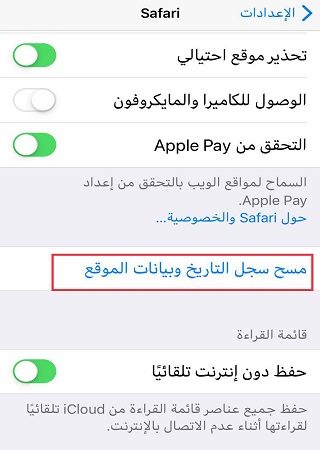
Cache browser adalah cache paling umum di perangkat apa pun. Karena memori ini berisi terlalu banyak file untuk setiap situs web yang Anda masukkan, alamat, cookie, dan banyak file lainnya disimpan. Tidak ada keraguan bahwa file-file ini terutama digunakan untuk mempercepat browser, jadi file-file tersebut disimpan karena Anda mungkin membutuhkannya nanti sehingga Anda tidak perlu memulai dari awal. Menghapus file-file ini memperlambat browser, jadi kami menyarankan Anda menghapusnya hanya jika ada masalah di browser atau jika Anda menginginkan ruang penyimpanan tambahan.
Buka Pengaturan - Safari - Hapus Riwayat dan Data Lokasi. Hapus memori sementara.
Cara mengosongkan cache di App Store
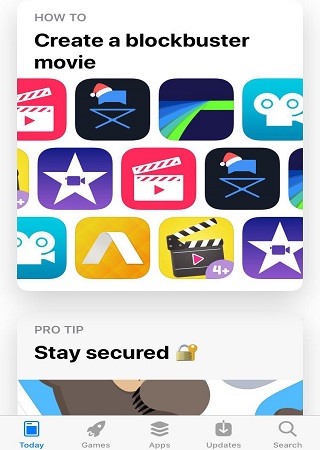
Toko aplikasi juga memiliki cache. Dan itu umumnya memengaruhi cara Anda menggunakan iPhone. Terkadang file-file ini dapat mencegah Anda memperbarui aplikasi. Jika Anda menghadapi masalah dengan App Store, lakukan langkah-langkah berikut untuk mengosongkan cache.
Buka App Store dan ketuk salah satu tombol di baris bawah aplikasi sepuluh kali. Setelah ini selesai, App Store akan restart secara otomatis. Mungkin juga itu tidak akan dimulai ulang, tetapi dalam kedua kasus, dengan menekan berulang kali, cache toko aplikasi akan dikosongkan.
Cara menghapus file sementara di iOS
Di bagian atas, kami membahas cara menghapus cache dari dua aplikasi iOS utama. Dan jika Anda ingin menghapus memori sementara dari sistem secara keseluruhan, memulai ulang iPhone adalah cara terbaik untuk mengosongkan cache. Namun, itu tidak mengosongkan semua jenis file cache, dan cache untuk Safari dan beberapa aplikasi pihak ketiga tidak akan dihapus. Namun cara ini tetap ideal untuk menyelesaikan beberapa masalah dan mengosongkan sebagian ruang.
Cara menghapus cache aplikasi pihak ketiga
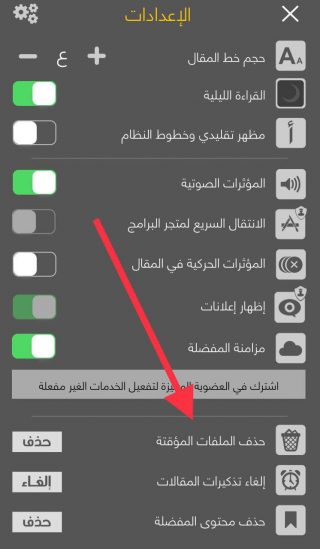
Beberapa aplikasi eksternal mungkin atau mungkin tidak mengizinkan Anda untuk mengosongkan cache-nya. Karena bergantung pada pengembang aplikasi, ia dapat mengatur opsi untuk Anda melalui mana Anda dapat mengosongkan memori sementara ini
"Aplikasi sinkronisasi memiliki opsi untuk mengosongkan cache, jangan lupakan itu."
Jika pengembang aplikasi telah memberi Anda opsi untuk mengosongkan memori, Anda akan menemukannya di pengaturan aplikasi. Jika pengaturan ini tidak memberi Anda, Anda tidak dapat mengosongkan memori itu secara manual. Dalam hal ini, solusi terbaik adalah menghapus aplikasi dan menginstalnya kembali.
Catatan penting
Sistem iOS secara otomatis memiliki sistem untuk menghapus file sementara "cache" ketika ruang penyimpanan penuh. Di sini, sistem mulai menghapus file di dalam aplikasi dan pesan terkenal "Pembersihan" muncul di aplikasi. Kerugian dari metode ini adalah bahwa ini hanya terjadi jika tidak ada cukup ruang penyimpanan di perangkat; Beberapa menggunakan perekaman video berkualitas tinggi untuk jangka waktu yang lama hingga ruang terisi, dan sistem terpaksa menghapus file-file ini untuk membuat ruang baru, dan kemudian mereka menghapus video yang diambil. Bisa dibilang, ada banyak cara dan Anda bebas memilih cara yang mana. Jika semua metode gagal, solusi termudah adalah menghapus aplikasi dan mengunduhnya lagi.
Sumber:



35 ulasan